Catatan
Akses ke halaman ini memerlukan otorisasi. Anda dapat mencoba masuk atau mengubah direktori.
Akses ke halaman ini memerlukan otorisasi. Anda dapat mencoba mengubah direktori.
Anda dapat melihat, tetapi tidak mengedit, referensi Blueprint Unreal Engine (UE) dari dalam aplikasi Visual Studio. Ini berguna karena Anda dapat melihat referensi UE Blueprints tanpa perlu berpindah antara Unreal Editor dan Visual Studio.
Prasyarat
Instal yang berikut ini:
- Visual Studio versi 17.10 atau yang lebih baru.
- Unreal Engine versi 5 atau yang lebih baru.
- Alat Visual Studio untuk Unreal Engine. Lihat Instal Alat Visual Studio untuk Unreal Engine untuk instruksi pemasangan.
- Selesaikan Mulai Cepat : Visual Studio Tools for Unreal Engine untuk mengunduh dan membangun game Lyra serta mengonfigurasinya agar menggunakan Visual Studio Tools untuk Unreal Engine.
Lihat Referensi Cetak Biru
Langkah-langkah ini mengasumsikan bahwa Anda memiliki solusi LyraStarterGame.sln terbuka di Visual Studio:
- Di Visual Studio, buka
LyraCharacter.h. Cari file tersebut di panel Pencarian Penjelajah Solusi, atau temukan di bawah Games>LyraStarterGame>Source>LyraGame>Character>LyraCharacter.h. - Di
LyraCharacter.h, pergi ke baris 96. Anda akan melihat kelas berikut:class LYRAGAME_API ALyraCharacter : public AModularCharacter ... - Ada empat kelas Blueprint yang memperpanjang kelas ini. Anda akan melihat tautan tepat di atas definisi kelas
ALyraCharacteryang mengatakan:4 derived Blueprint classes. Klik tautan tersebut untuk melihat empat kelas Cetak Biru yang memperluas kelas ini: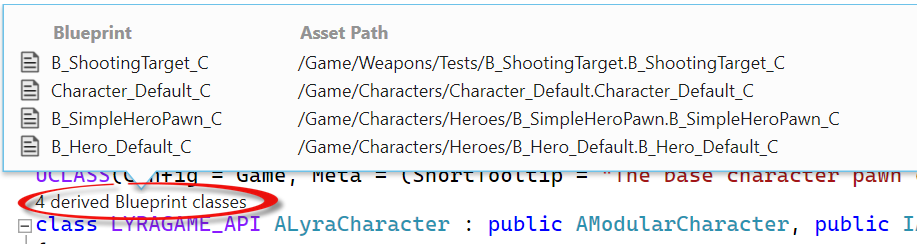
- Untuk melihat properti cetak biru
Character_Default_C, klik dua kali untuk membuka Penampil Aset Cetak Biru. Anda dapat melihat berbagai properti Blueprint, tetapi Anda tidak dapat mengubahnya: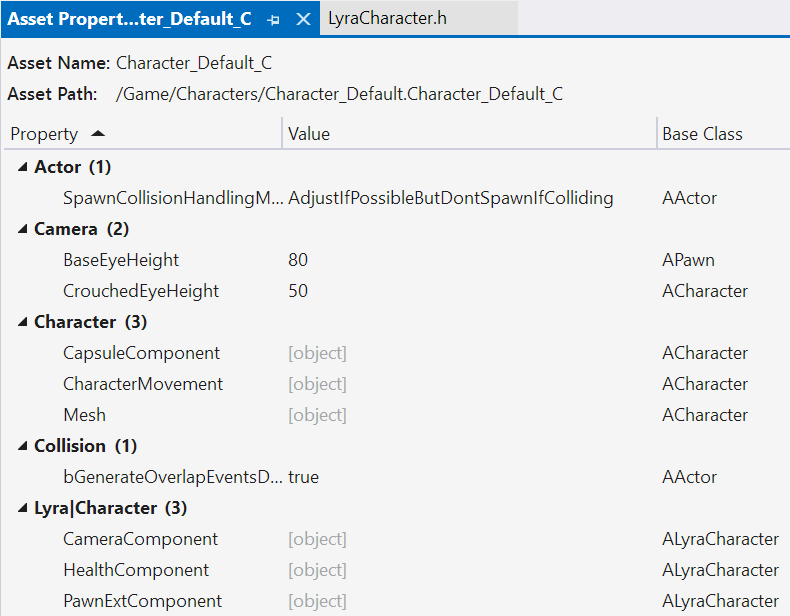
Konten terkait
Alat untuk Visual Studio Unreal Engine
Menambahkan kelas, modul, dan plugin Unreal Engine di Visual Studio
Lihat Blueprints Unreal Engine di Visual Studio
Melihat log Unreal Engine di Visual Studio
Menampilkan makro Unreal Engine di Visual Studio